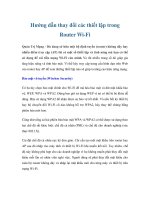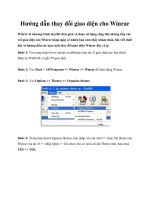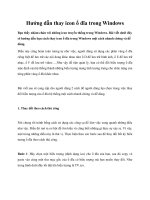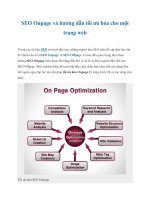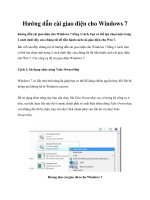Hướng dẫn thay card WLAN cho Alienware (laptop khác cũng làm được) pps
Bạn đang xem bản rút gọn của tài liệu. Xem và tải ngay bản đầy đủ của tài liệu tại đây (734.99 KB, 13 trang )
Hướng dẫn thay card WLAN
cho Alienware (laptop khác
cũng làm được)
Vì sao mình lại muốn độ card wifi cho laptop? Số là máy tính của mình card
wifi chỉ có 300Mbps, nhà mình mới mua 1 cái accesspoint tốc độ 450Mbps,
mình không thích bỏ 150Mbps lãng phí, cho nên mình quyết định độ, thực ra
là thay cái card wifi cũ thành 1 cái mới, hỗ trợ tốc độ cao hơn. Bài viết này là
với máy Alienware MX17 Rev 3, tuy nhiên các bạn hoàn toàn có thể thực
hiện với các laptop khác với những bước khá tương tự, chỉ cần có 1 chút xíu
dũng khí và thích vọc là làm được ngay.
Nói sơ về độ khó và yêu cầu khi thực hiện:
Độ khó: 3/5, ch
ỉ cần biết dùng tua vít và có gan 1 tí là xong
Thời gian thực hiện: khoảng 15 phút
Dụng cụ cần: chỉ cần tua vít chuẩn philips cỡ nhỏ (2.5mm và 2mm) (dân gian
gọi là vít ba ke)
Hao tốn tiền bạc: Mua cái tua vít hết 50 ngàn (cái của mình là mượn, không
mất phí) mua cái card wifi 5300AGN của intel mất 30$
Tiến hành thôi:
Chỉ cần 2 cái tua vít là làm được toàn bộ
Đ
ầ
Sa
u
trê
n
ầ
u tiên lật
ú
u
khi tháo
n
để lấy r
a
ú
p máy xu
ố
pin thì th
á
a
ố
ng, xong
á
o 2 con ví
t
tháo cục
p
t
được đá
n
p
in ra. D
ĩ
n
n
h dấu và t
r
n
hiên là nh
ớ
r
ượt nắp l
ư
ớ
rút sạc
ư
ng máy l
ê
ê
n
Trượt nắp lưng và nhấc lên để tháo ra
Nắp lưng đã tháo, để lộ bo mạch với đủ thứ hầm bà lằng, trong bài này ta
không cần chú ý nhiều tới các chi tiết khác, chỉ cần tháo hết vít được đánh
dấu (trên khung máy thì các vít này được in nổi các chữ I và P) tháo vít xong
nhớ cất kỹ cẩn thận, kẻo ráp máy vào thì dư vít
Sau đó lật máy trở lại vị trí bình thường, sau đó nhẹ tay tháo nẹp dưới bàn
phím bằng cách nạy nạy và nâng lên
Tháo nẹp dưới xong thì các bạn tháo nẹp trên bàn phím, cũng với cách tương
tự, nạy nạy sau đó nâng lên, nhớ chú ý là nẹp trên có cổng kết nối các phím
media và đèn, cẩn thận kẻo nó đứt cáp là ăn cám nhé
Tháo xong 2 nẹp trên dưới bàn phím, các bạn tháo tiếp các con vít được đánh
dấu, đây chính là các vít để níu giữ bàn phím, không cho bàn phím rơi ra khi
ta chat tán gái vào đêm khuya
Tháo vít xong, nâng nhẹ bàn phím lên, bạn sẽ thấy có cổng kết nổi, cẩn thận
nhẹ nhàng tháo ra, khi tháo nhớ để ý để xíu gắn vào cho đúng
Chụp hình
Tháo bàn phím quăng ra 1 bên, chúng ta có thể thấy đủ thứ lộ diện, ta chỉ cần
chú ý tới cái card wifi, đây là card 300Mbps, chỉ có 2 ăn ten, tuy nhiên Dell
đã rất chu đáo, có đấu sẵn 1 cái ăn ten để đó, chờ chúng ta độ card 3 ăn ten
vào.
Tháo 1 con vít giữ cái card wifi, tháo luôn 2 sợi ăn ten bằng cách nạy nhẹ,
chúng ta đã tháo nó ra, đây là card cũ nằm kế bên card mới để so sánh, các
bạn có thể thấy card mới có 3 lỗ cắm ăn ten. Các bạn có thể thấy tay mình
đang giữ 1 cái cổng kết nối màu đồng, cái cổng này được nối vào cái khe
trắng nằm dưới card wifi, khi tháo các bạn nhớ nhẹ nhàng nhé.
Chúng ta gắn card mới vào, gắn 3 cái ăn ten vào, bắt vít vào, nối cái cáp màu
đồng vào luôn là xong.
Sau khi gắn card vào, các bạn ráp máy như cũ bằng cách bắt tất cả các vít vào
vị trí cũ là xong, sau đó khởi động máy tính và cầu nguyện là nó lên, nếu nó
lên, mọi việc coi như xong và an toàn, máy tính sẽ tự nhận driver cho card
mới nhé các bạn.
Thành quả có rồi, bây giờ mình đã có thể nối mạng với tốc độ 450Mbps
Xong rồi, hẹn gặp các bạn lần sau với những hack/mod khác nhé
Chúc các bạn vui vẻ, làm thành công!
nn